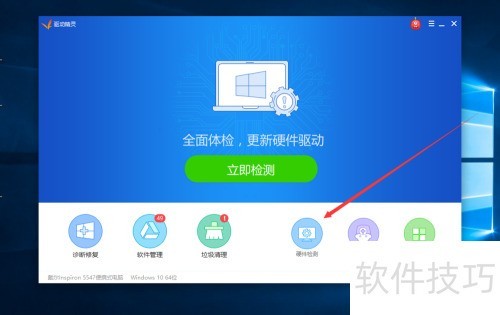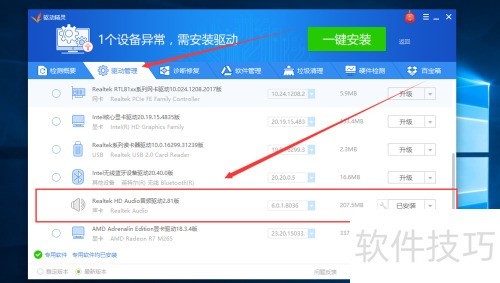在重装系统或升级声卡驱动时,用第三方管理软件操作更便捷,无需根据电脑品牌和型号去官网查找下载。下面以驱动精灵为例,演示声卡驱动的重新安装或升级方法。这款软件能智能识别硬件信息,快速定位所需驱动程序,简化了繁琐流程,提升效率。按照以下步骤即可轻松完成声卡驱动的相关操作。
1、 搜索驱动精灵软件,进入官网后,显眼处有立即下载字样,点击即可开始下载准备,所示。
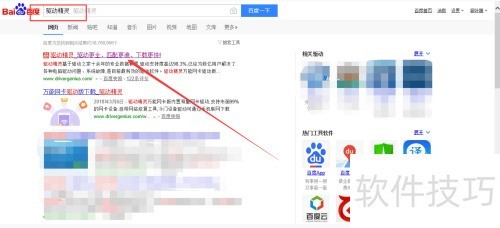
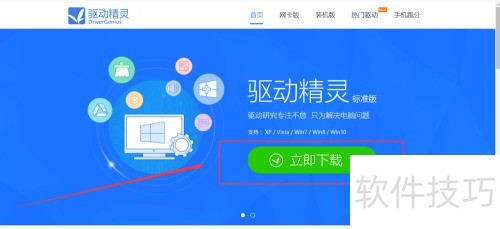
2、 根据软件提示的步骤完成安装,成功后打开软件首页,此处不再详细说明。进入首页后,点击硬件检测选项,所示。
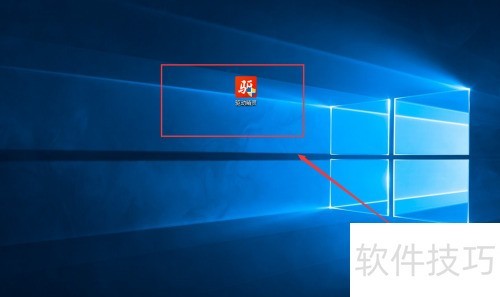
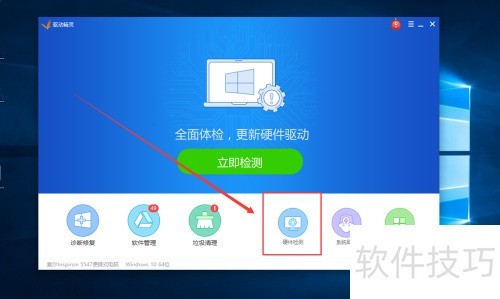
3、 在之前点击的基础上,选择驱动管理选项,找到音频驱动,准备对其进行升级或重装,直接点击升级按钮即可。注意,声卡驱动有两类:一类是声卡驱动,另一类是音频驱动。两者的区别与电脑配置有关,主要看是否集成声卡。如果是集成声卡,对应的是音频驱动;而独立声卡则使用声卡驱动。因此,在这里只需选择升级音频驱动,具体所示。
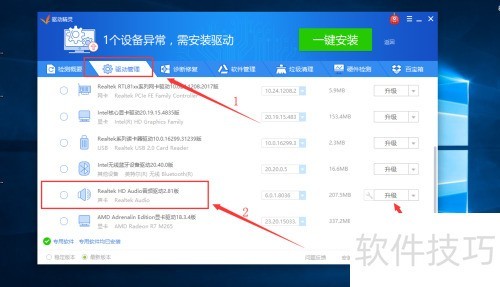
4、 点击升级后,系统将自动下载安装程序,请耐心等待,并切记不要关机。下载完成后,点击关闭选项即可,所示。
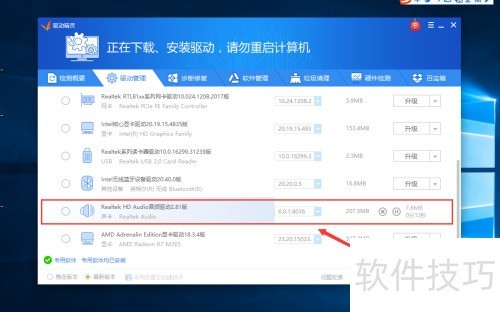
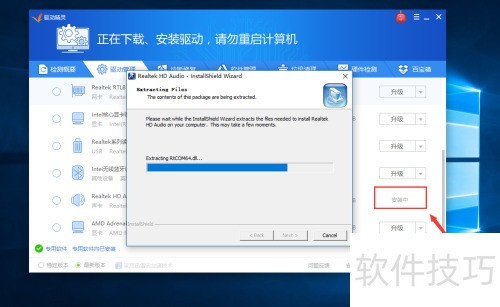
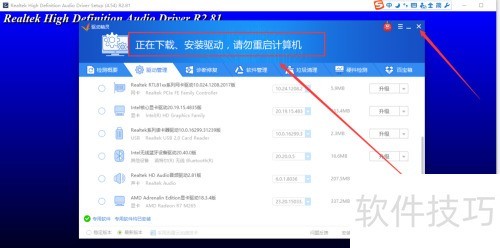
5、 接着点下一步,会显示一个流程:先卸载现有音频驱动,再安装新音频驱动。按提示继续点下一步,所示。



6、 卸载完成后,点击立即重启按钮,所示。计算机将立即开始重启,请耐心等待开机即可。
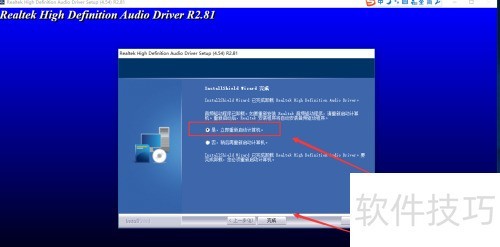
7、 重启电脑后,音频驱动会自动安装,按系统提示点击下一步,稍等片刻即可完成,所示。
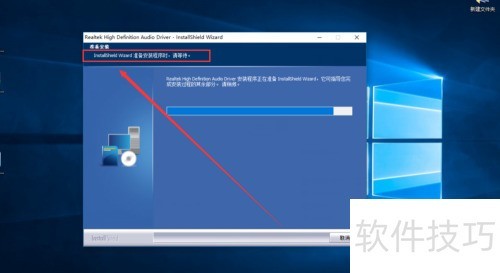

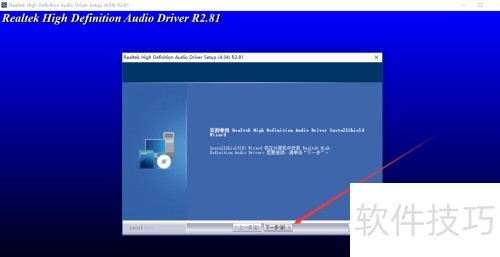
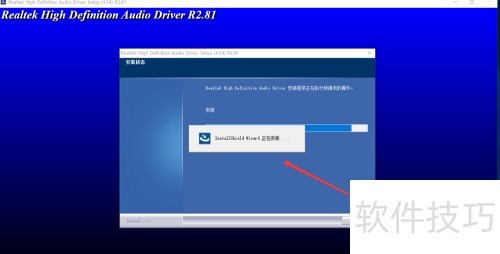
8、 安装完成后,当一切准备就绪时,我们再次点击重启计算机,所示。
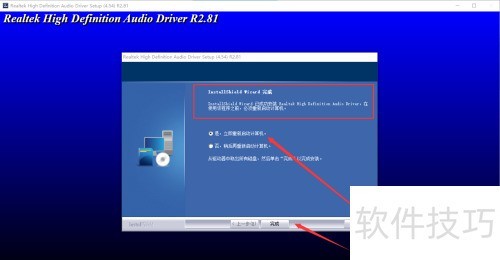
9、 电脑重启后,桌面找到驱动精灵软件,依先前步骤打开硬件检测,进入驱动管理,定位音频驱动。此时可见该驱动已是最新版本,说明重装成功,所示。